|
Sailing
Dreams

(Résultat réduit)
Pour visualiser en grandeur réelle, cliquer sur le tag.
Attention
Ce tag fait plus de
900ko à 800 pixels de
Largeur
|
Ce tutoriel est
une traduction d'une création originale de Daty
dont j'ai obtenu la permission pour
la traduire.
Vous trouverez le tutoriel original
ici.
Thank you Daty for giving me the permission to translate your
tutorial.
Il est strictement interdit de reproduire ce tutoriel et cette
traduction sans la
permission de l'auteur.
La création de cette traduction a été réalisée avec PSPXII.
Vous aurez besoin pour faire ce tutoriel
Filtres
* Unlimited 2.0
* Xero
Pour télécharger ces filtres, cliquez ici
Installer les filtres dans le répertoire Plugins de votre choix
Matériel
* Tubes - Image - Police - Fichier animé
Les tubes sont des créations de
Guismo et
Monique 42
Merci à vous tous pour votre magnifique travail. :)
** Les calques de certains tubes
sont invisibles afin
de réduire le poids du fichier Matériel.
Pour voir les tubes, enlever le X rouge dans la palette des
calques.
**
Il
est strictement interdit
d'enlever la signature, de renommer les tubes ou de redistribuer
les tubes sans l'autorisation écrite des créateurs de ces
tubes.
Merci de respecter leurs conditions d'utilisations.
Télécharger le matériel
ici
Préparation.
Ouvrir les tubes.
À l'aide de la touche Shift et la lettre D de votre clavier,
faire une copie des tubes.
Fermer les originaux
Vous êtes prêt alors allons-y. :)
|
Pour vous guider pendant la création de ce tag,
cliquer sur cette flèche avec le bouton gauche de la souris
et déplacer pour marquer votre ligne

|
Étape 1.
Ouvrir une nouvelle image de 800 x 500 pixels, fond
transparent
Ouvrir le fichier 52lrg-wp.jpg (paysage)
Édition - Copier
Retourner à l'image 800 x 500
Édition - Coller comme nouveau calque
Étape 2.
Sélections - Sélectionner tout
Sélections - Modifier la sélection
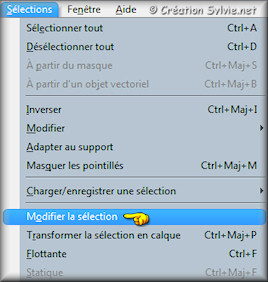
Outil Déformation
À l'aide du repère central dans le bas, remonter la sélection
vers le haut juste au dessus du pont
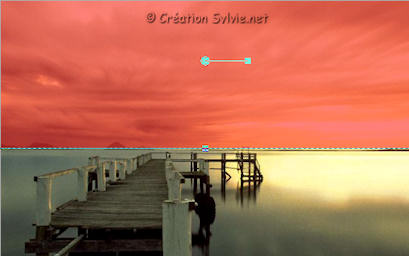
Sélections - Modifier la sélection
Garder la sélection
Étape 3.
Ouvrir le tube 14233294
Édition - Copier
Retourner à l'image 800 x 500
Édition - Coller dans la sélection
Réglage - Teinte et saturation - Coloriser
Teinte à 35 - Saturation à 245
Sélections - Désélectionner tout
Palette des calques
Réduire l'opacité à 26
Étape 4.
Palette Styles et Textures
Couleur Premier plan = #F1E8C7
Calques - Nouveau calque raster
Outil Pot de peinture
Appliquer la couleur Premier plan dans le nouveau calque
Réglages - Ajouter/supprimer du bruit - Ajouter du bruit

Palette des calques
Réduire l'opacité à 30
et déplacer ce calque en dessous du calque Raster 3
Étape 5.
Palette des calques
Activer le calque en haut de la pile
Ouvrir le tube Tubed by Monique42_F342_misted (bâteau)
Édition - Copier
Retourner à votre tag
Édition - Coller comme nouveau calque
Image - Miroir
Image - Redimensionner
Décochez Redimensionner tous
les calques
Redimensionner à 70%
Réglage - Teinte et saturation - Coloriser
Teinte à 35 - Saturation à 85
Placer à gauche

Palette des calques
Réduire l'opacité à 61
Étape 6.
Ouvrir le tube Tubed by Monique42_F342_misted (bâteau)
Édition - Copier
Retourner à votre tag
Édition - Coller comme nouveau calque
Image - Redimensionner
Décochez Redimensionner tous
les calques
Redimensionner à 70%
Placer à droite

Effets - Modules externes - Xero - Clarity
Configuration par défaut
Étape 7.
Vous assurez que le calque en haut de la pile est activé
Édition - Copier avec fusion
Étape 8.
Palette Styles et Textures
Couleur Arrière-plan = #37390F
Calques - Nouveau calque raster
Sélections - Sélectionner tout
Outil Pot de peinture
Avec le bouton droit de la souris,
appliquer la couleur Arrière-plan dans la sélection
Garder la sélection
Étape 9.
Calques - Nouveau calque raster
Sélections - Modifier - Contracter de 1 pixel
Édition - Coller dans la sélection la copie fusionnée que vous
avez fait à l'étape 7
Palette des calques
Réduire l'opacité à 50
Calques - Fusionner - Fusionner avec le calque de dessous
Réglages - Ajouter/supprimer du bruit - Ajouter du bruit

Garder la sélection
Étape 10.
Sélections - Modifier - Contracter de 20 pixels
Outil Pot de peinture
Avec le bouton droit de la souris,
appliquer la couleur Arrière-plan dans la sélection
Sélections - Modifier - Contracter de 1 pixel
Effets - Effets 3D - Découpe

Sélections - Inverser
Effets - Modules externes - Unlimited 2.0 - Buttons & Frames -
Glass Frame 1
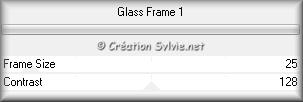
Sélections - Inverser
Effets - Effets 3D - Découpe

Sélections - Désélectionner tout
Étape 11.
Outil Texte
Repérer la police TheNautiGal ROB
Taille à 30
Épaisseur du trait à 0.0
Mode Vectoriel
Palette Styles et Textures
Nouvelle couleur Premier plan = #766227
Nouvelle couleur Arrière-plan = #BDB475
Ouvrir la fenêtre de configuration de la couleur Arrière-plan
Onglet Dégradé
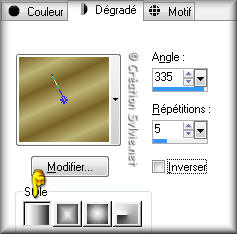
Écrire votre texte (Sailing Dreams)
Placer dans le bas du tag, à gauche
À l'aide du repère de rotation, tourner légèrement vers la
gauche
(Voir Résultat final)
Calques - Convertir en calque raster
Effets - Effets 3D - Ombre de portée
1 ~ 1 ~ 100 ~ 8.00, couleur Noire
Étape 12.
Ajouter votre signature
Calques - Fusionner - Fusionner les calques visibles
Voilà votre tag est terminé.
Si vous ne désirez pas ajouter l'animation, il ne vous reste
plus qu'à le redimensionner si nécessaire
et à l'enregistrer en format JPG, compression à 25
Si vous désirez ajouter l'animation, alors on continue :)
Étape 13.
Édition - Copier votre tag
Ouvrir Animation Shop
Édition - Coller comme nouvelle animation
Étant donné que le fichier animé comporte 31 images, votre tag
doit également avoir 31 images.
Édition - Coller après l'image active encore 30 fois
Édition - Sélectionner tout
Étape 14.
Ouvrir le fichier Voegel.gif
Édition - Sélectionner tout
Édition - Copier
Retourner à votre tag
Vous assurez de bien voir l'image 1 sur votre plan de travail
Édition - Coller dans l'image sélectionnée
Placer dans le haut du tag, à gauche

Animation - Propriété de l'image
Mettre la durée à 25
Visionner votre animation
Voilà ! Votre tag animé est terminé
Il ne vous reste plus qu'à l'enregistrer en format GIF.
J'espère que vous avez aimé faire ce tutoriel. :)
|